コンポーネントと接続を設定
手順
-
appendAggregatorという名前のcBeanRegisterコンポーネントをダブルクリックして、[Component] (コンポーネント)タブで[Basic settings] (基本設定)ビューを開きます。

- Idフィールドに"appendAggregator"と入力します。[Simple] (シンプル)オプションを選択し、[Class Name] (クラス名)フィールドに事前定義されたJava Beanの名前(このシナリオではbeans.AppendAggregator)を入力します。これは後でcSplitterコンポーネントによって呼び出されます。
-
Starterという名前のcTimerコンポーネントをダブルクリックし、[Component] (コンポーネント)タブで[Basic settings] (基本設定)ビューを開きます。
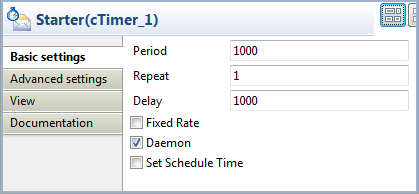
- [Repeat] (繰り返し)フィールドに1を入力して、メッセージ交換をトリガーします。その他のオプションはデフォルト設定のままにしておきます。
-
Set_bodyという名前のcSetbodyコンポーネントをダブルクリックして、[Component] (コンポーネント)タブで[Basic settings] (基本設定)ビューを開きます。
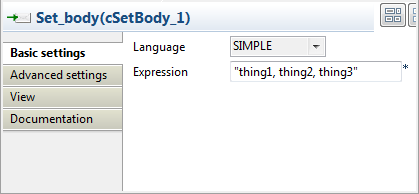
- [Language] (言語)リストでSIMPLEを選択し、[Expression] (式)フィールドにメッセージボディとして"thing1, thing2, thing3"と入力します。
-
Set_new_bodyという名前のcSetbodyコンポーネントを同様に設定し、新しいボディをサブメッセージに設定します。[Expression] (式)フィールドに*** SPLIT: ${body}と入力して、古いメッセージボディの前に*** SPLIT: を追加します。
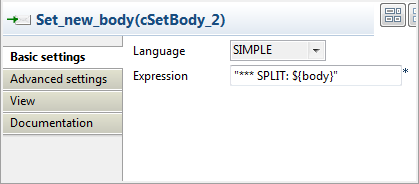
-
cSplitterコンポーネントをダブルクリックし、[Component] (コンポーネント)タブで[Basic settings] (基本設定)ビューを開きます。
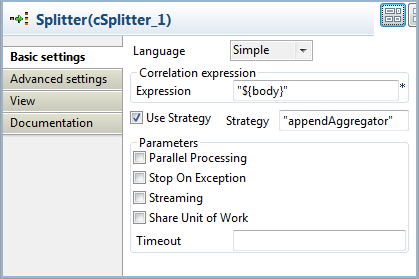
-
このユースケースでは、区切りに,を使ってメッセージボディをサブメッセージに分割します。
[Language] (言語)リストでSimpleを選択し、[Expression] (式)フィールドに${body}と入力します。[Use Strategy] (戦略を使用)チェックボックスをオンにします。[Strategy] (戦略)フィールドに、事前登録されたJava Bean appendAggregatorのIDを入力します。これは、サブメッセージからの応答を集約するために使われます。
-
directA_senderという名前のcDirectコンポーネントをダブルクリックし、[Component] (コンポーネント)タブで[Basic settings] (基本設定)ビューを開きます。
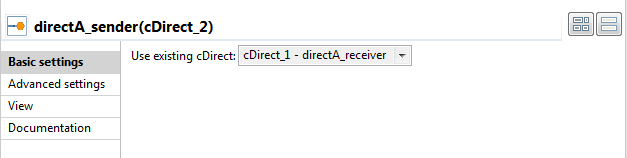
- [...]をクリックして、サブメッセージを受信するためにdirectA_receiverノードを選択します。
-
directA_receiverという名前のcDirectコンポーネントをダブルクリックし、[Component] (コンポーネント)タブで[Basic settings] (基本設定)ビューを開きます。
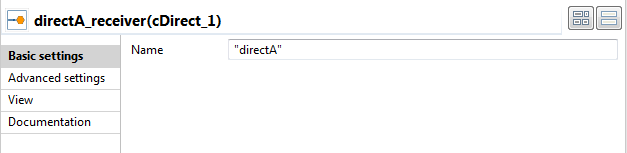
- [Name] (名前)フィールドに"directA"と入力して、このエンドポイントを識別します。
- Log_FinishedおよびLog_Splitという名前のcLogコンポーネントのデフォルト設定を保持します。Log_Finishedは、サブメッセージから集約された返信をログに記録します。Log_Splitはサブメッセージを記録します。
- [Ctrl] + [S]を押してジョブを保存します。
